Qt5Gui.dll ausente: como corrigi-lo ou baixá-lo novamente

Cada arquivo DLL (Dynamic Link Library) no PC é vital para algum programa, seja ele interno ou de terceiros. Os usuários geralmente ignoram esse fato, o que resulta em um erro de DLL ausente . Um desses arquivos que tem incomodado muitos usuários é o Qt5Gui.dll.
A DLL é usada por muitos aplicativos, incluindo alguns emuladores populares , como o Dolphin. E quando a DLL não é encontrada , os programas que dependem dela falham ao iniciar e lançam um erro. Então, vamos descobrir tudo sobre o problema!
O que é um arquivo Qt5Gui DLL?
O Qt5Gui.dll é desenvolvido pela The Qt Company Ltd e está vinculado à estrutura de desenvolvimento de aplicativos C++. Entre os muitos que usam o arquivo, Autodesk parece ser um nome de destaque, com muitos usuários relatando que Qt5Gui.dll não foi encontrado.
Aqui estão algumas razões por trás do travamento do Qt5Gui.dll e quando o arquivo não é encontrado:
- Arquivos de sistema corrompidos : um motivo comum por trás do problema são os arquivos de sistema corrompidos , que tendem a afetar o funcionamento principal do PC e levar a vários erros, incluindo a tela azul da morte .
- Instalação incorreta do aplicativo : geralmente, os aplicativos que exigem uma DLL o agrupam com o pacote de instalação e, quando o arquivo está ausente, a culpa é da instalação incorreta.
- Problemas com o Windows : também existe a possibilidade de que o problema esteja no sistema operacional, por exemplo, executando uma versão desatualizada dele, o que aciona o erro Qt5Gui.dll não encontrado.
- Executando uma versão de software incompatível : quando confrontado com o erro, outra causa subjacente crítica é a execução de uma versão de software incompatível. Digamos executando uma versão de 64 bits em um sistema operacional de 32 bits.
Como corrijo o erro de falta do Qt5Gui.dll?
Antes de irmos para as soluções um pouco complexas, aqui estão algumas rápidas para tentar:
- Reinicie o computador e reinicie o aplicativo.
- Desative qualquer antivírus de terceiros instalado no PC.
- Verifique se há atualizações disponíveis do Windows e instale-as.
Se nenhum funcionar, passe para as correções apresentadas a seguir.
1. Substitua manualmente a DLL
A solução mais fácil para o erro Origin Qt5Gui.dll é substituir o arquivo ausente na pasta dedicada. Você pode obtê-lo de outro PC executando o mesmo programa. A localização Qt5Gui.dll geralmente é:C:\Windows\System32
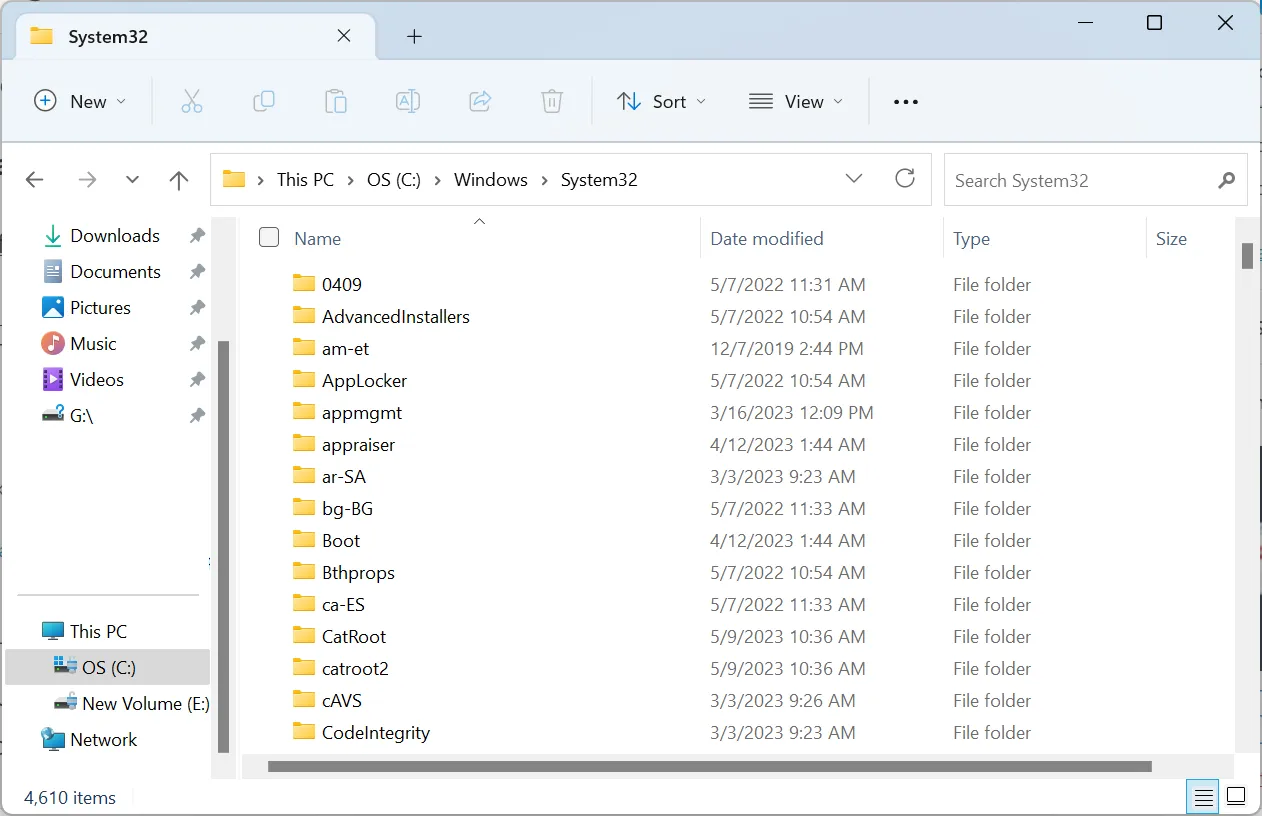
Como alternativa, você pode colar o arquivo no diretório dedicado do aplicativo. Lembre-se, quando uma DLL vai ser carregada, ela primeiro é procurada no diretório do programa, e quando não encontrada, a pasta System32 é verificada em seguida.
Independentemente disso, você pode resolver o problema 100% automaticamente com o suporte especializado do software de reparo de DLL.
2. Verifique se há malware
- Pressione Windows + S para abrir a Pesquisa, digite Segurança do Windows no campo de texto e clique no resultado da pesquisa relevante.
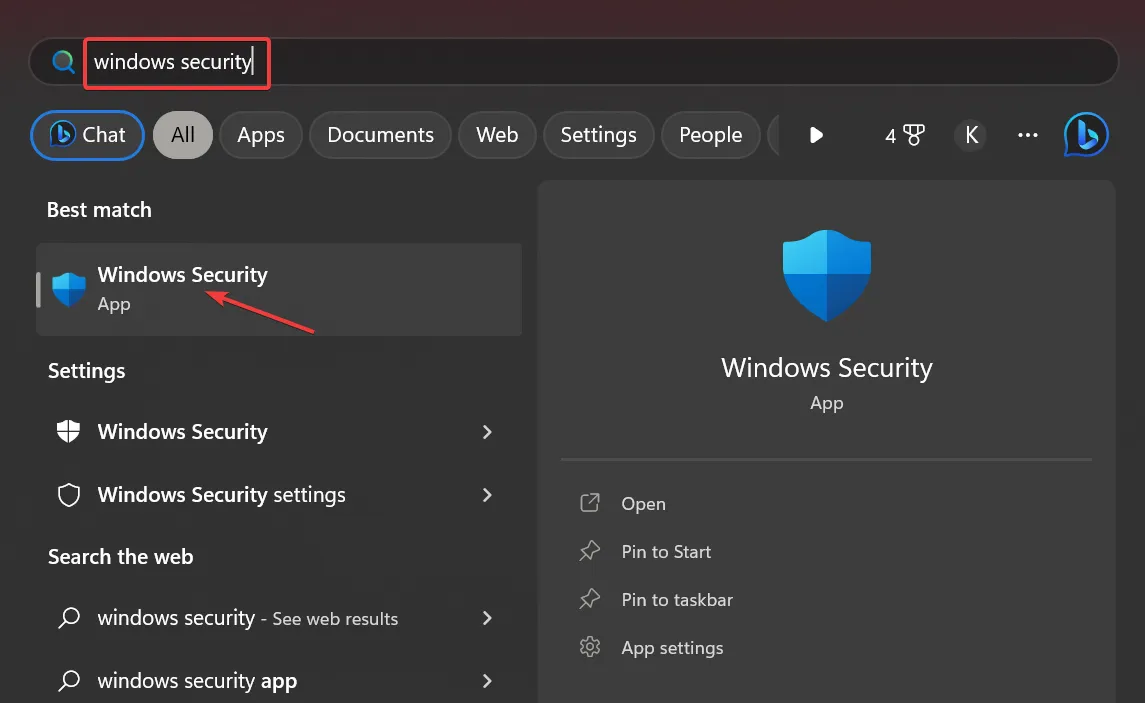
- Clique em Proteção contra vírus e ameaças .

- Clique em Opções de digitalização .

- Selecione a opção Verificação completa e clique em Verificar agora.
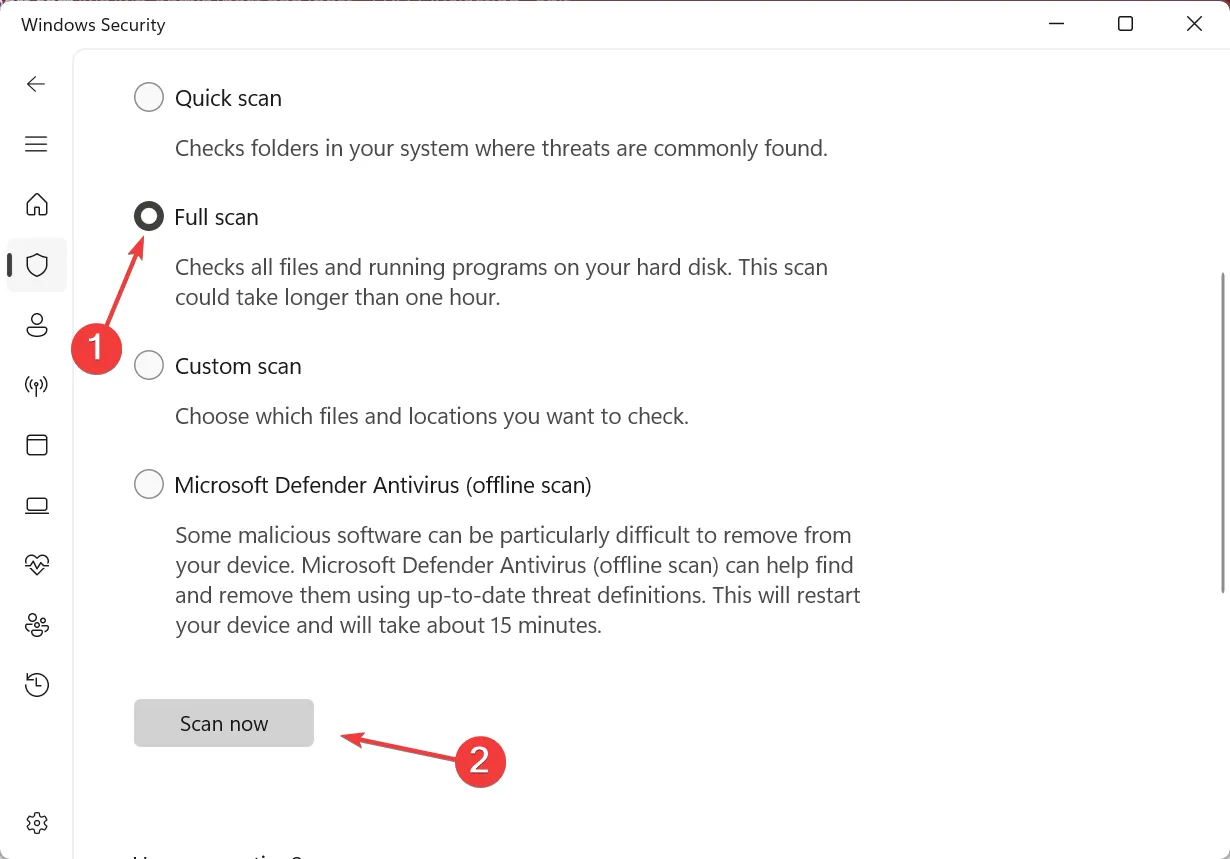
- Aguarde a conclusão da verificação e verifique se o programa agora carrega.
3. Repare arquivos de sistema corrompidos
- Pressione Windows + R para abrir Executar, digite cmd e pressione Ctrl + Shift + Enter.
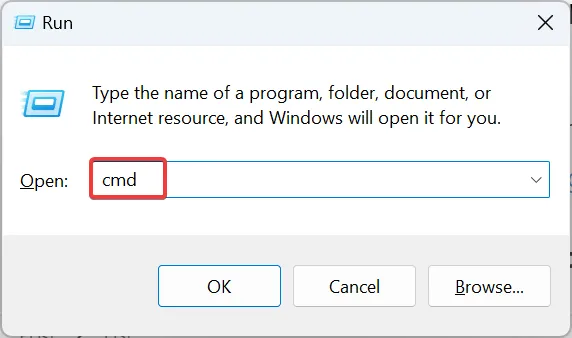
- Clique em Sim no prompt do UAC.
- Cole os seguintes comandos individualmente e pressione Enterapós cada um para executar o DISM:
DISM /Online /Cleanup-Image /CheckHealthDISM /Online /Cleanup-Image /ScanHealthDISM /Online /Cleanup-Image /RestoreHealth - Agora, execute este comando para executar a varredura SFC:
sfc /scannow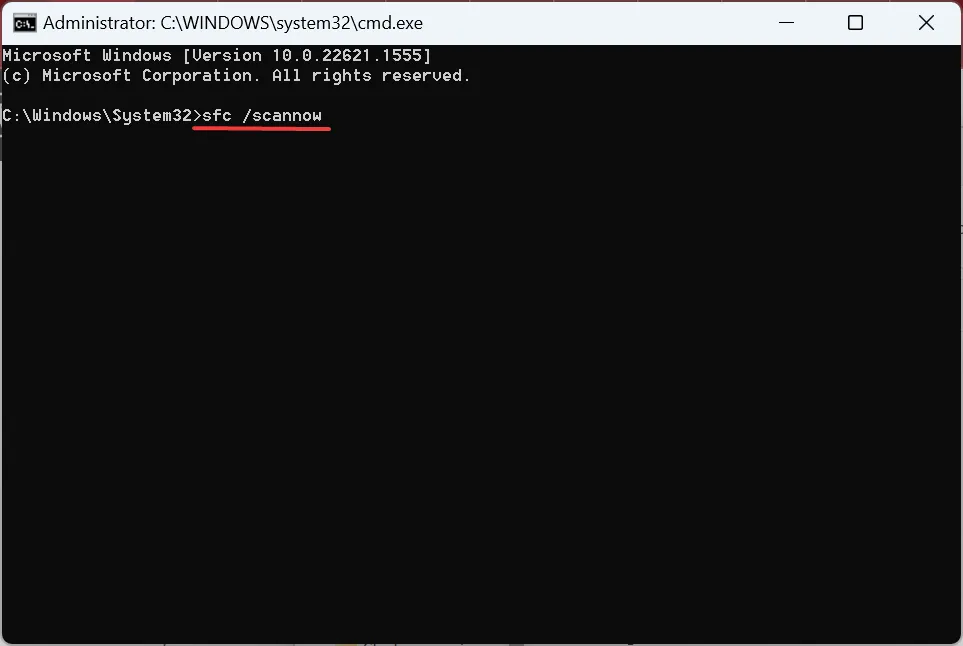
- Feito isso, reinicie o computador para que as alterações entrem em vigor.
Quando Qt5Gui.dll está faltando em seu computador, outra solução é reparar os arquivos de sistema corrompidos . E não há melhor maneira de fazer isso do que executar a ferramenta DISM e a verificação SFC.
4. Reinstale o aplicativo afetado
- Pressione Windows + R para abrir Executar, digite appwiz.cpl no campo de texto e clique em OK.
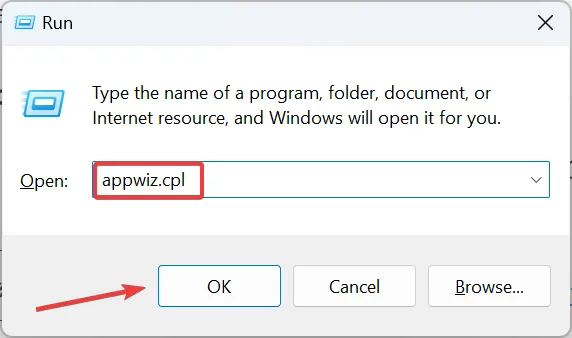
- Selecione o programa que apresenta o erro na lista e clique em Desinstalar .

- Siga as instruções na tela para concluir o processo e reinicie o computador.
- Agora, você pode reinstalar o programa no site oficial ou na Microsoft Store (se disponível).
Para a maioria dos casos, incluindo o erro OneDrive Qt5Gui.dll, reinstalar o aplicativo resolve. Ou, se houver uma opção integrada para reparo ou redefinição, tente primeiro para corrigir o erro.
Para qualquer dúvida ou para compartilhar qual solução funcionou para você, deixe um comentário abaixo.



Deixe um comentário